Hỗ trợ tư vấn
Tư vấn - Giải đáp - Hỗ trợ đặt tài liệu
Mua gói Pro để tải file trên Download.vn và trải nghiệm website không quảng cáo
Tìm hiểu thêm » Hỗ trợ qua ZaloCông cụ đăng ảnh và video lên mạng xã hội Instagram với hàng loạt bộ lọc ảnh đẹp và công cụ chỉnh sửa ảnh tiện lợi, Instagram giúp bạn có những shot hình và video chuyên nghiệp và chia sẻ chúng cho bạn bè và cả thế giới. Thêm vào đó bạn có thể chỉnh sửa ảnh trong Instagram, bạn còn có thể chia sẻ tác phẩm nghệ thuật của mình lên nhiều trang chia sẻ khác.
Với Instagram bạn có thể sử dụng các tính năng sau:
Với những tính năng trên bạn có thể sử dụng Instagram và đăng tải những khoảnh khắc tuyệt vời của bạn lên mạng xã hội rồi, với ảnh thì bạn có thể đăng lên dễ dàng với những bộ lọc có sẵn, với video thì bạn có thể làm theo hướng dẫn dưới đây để đăng tải video của mình lên trang cá nhân nhé.
Tải Instagram cho Windows Phone
Bước 1: Truy cập vào ứng dụng Instagram và bấm vào dấu cộng ở giữa thanh công cụ bên dưới màn hình, sau đó hãy chọn video mà mình muốn đăng tải lên, bạn có thể bấm vào biểu tượng thu hẹp video như ở dưới hình.

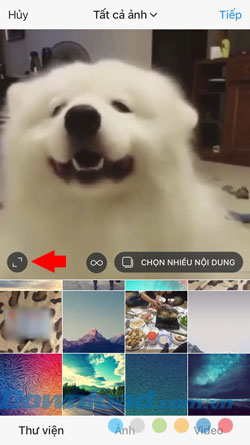
Bước 2: Sau khi bấm vào biểu tượng thu hẹp lại bạn sẽ thấy video sẽ bị hẹp lại ở hai bên, bấm Tiếp để chọn bộ lọc cho video, bộ lọc này cũng được dùng cho ảnh.
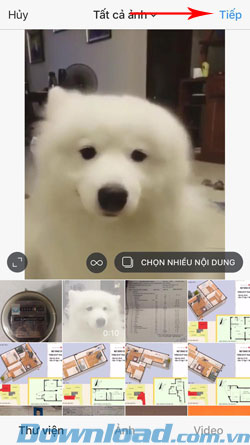
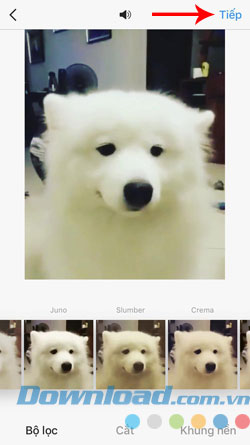
Bước 3: Nếu bạn muốn cắt ngắn đi chỉ cần bấm vào chữ Cắt, rồi sau đó hãy thu hẹp hai đầu của video như ở trên hình.
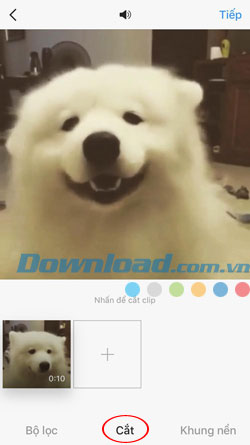
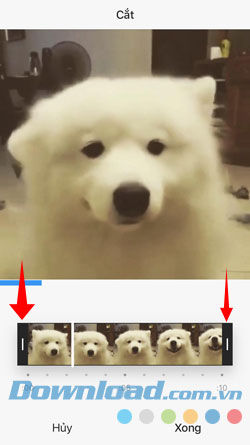
Bước 4: Thời lượng video sẽ hiển thị ở bên dưới hình ảnh của Video, hãy chọn thời gian bằng cách kéo 1 hoặc hai đầu và bấm Xong để cắt, chế độ Khung nền bạn có thể chọn từng khung chuyển động của video. Sau khi đã chọn được video và bộ lọc thích hợp hãy bấm Tiếp ở trên góc trên bên phải màn hình.
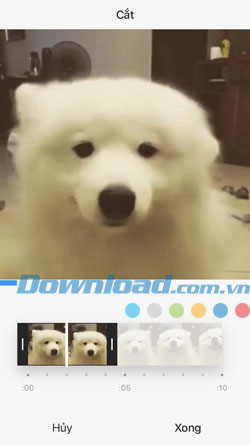
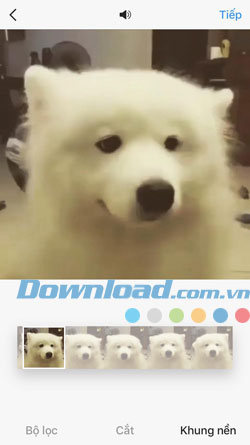
Bước 5: Sau đó bảng đăng bài viết mới sẽ hiện ra, bạn có thể ghi dòng chú thích, thêm địa điểm, chia sẻ các liên kết qua những ứng dụng như Facebook, Twitter và Tumblr và bấm Chia sẻ để đăng tải lên.
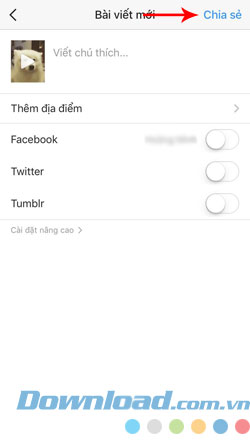

Bước 6: Sau khi đã chia sẻ lên mạng xã hội Instagram, bạn bấm vào biểu tượng ba chấm như ở dưới hình và chọn các tính năng cho bài đăng.
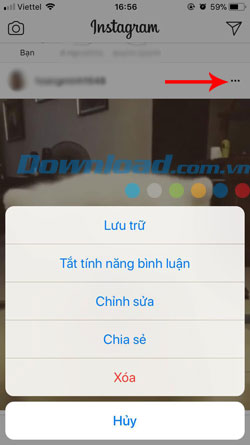
Cách đăng tải video trên đây cũng đơn giản đúng không, tương tự như video bạn có thể đăng tải ảnh một cách đơn giản trên Instagram ở trên di động bạn có thể tham khảo thêm bài viết hướng dẫn tải ảnh GIF lên Instagram để biết cách tải ảnh động lên ứng dụng này nhé.
Chúc các bạn thành công.
Theo Nghị định 147/2024/ND-CP, bạn cần xác thực tài khoản trước khi sử dụng tính năng này. Chúng tôi sẽ gửi mã xác thực qua SMS hoặc Zalo tới số điện thoại mà bạn nhập dưới đây: